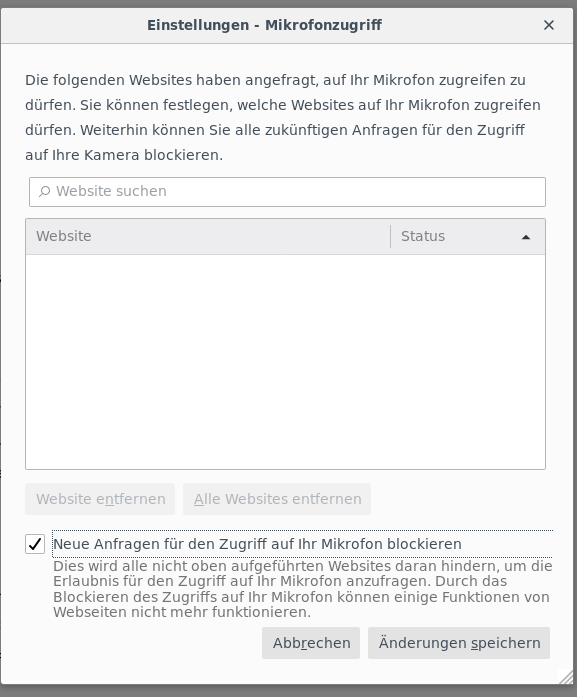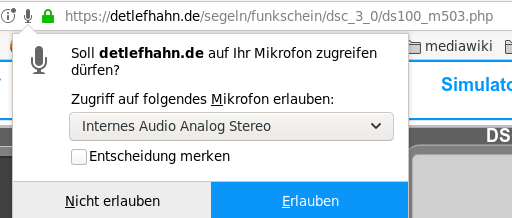 Damit eine Überwachung durch ein Mikro ausgeschlossen wird, haben Browser dafür eine Sicherungsfunktion vorgeschaltet.
Damit eine Überwachung durch ein Mikro ausgeschlossen wird, haben Browser dafür eine Sicherungsfunktion vorgeschaltet.Sie müssen einem Programm die Verwendung des Mikos ausdrücklich erlauben.
Hier die Beschreibung für den Firefox (Stand 66.0.1). Bei anderen Browsern oder Vorgängerversionen ist es ähnlich.
Ziehen Sie dazu die Dokumentation für Ihren Browser zu rate.
- Wenn mehrere Mikros vorhanden sind, müssen Sie das in der Auswahlbox heraussuchen Wenn Sie diese Checkbox nicht aktivieren, gilt die nachfolgende Entscheidung nur für den einmaligen Zugriff.
- Nicht erlauben verweigert den Zugriff, es kann dann nicht aufgenommen werden.
- Erlauben gestattet den Zugriff, Sie können über das Mikro aufnehmen.
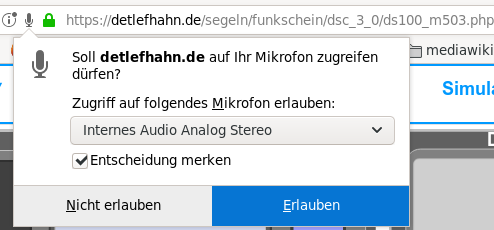
- Entscheidung merken speichert Ihre Enscheidung, Sie werden dann bei zukünftigen Programmaufrufen nicht mehr gefragt.
Klicken Sie dazu auf das Hamburger Menu
 rechts oben in der Adressleiste.
rechts oben in der Adressleiste.und dann auf Einstellungen und dann auf Datenschutz und Sicherheit.
Scrollen Sie die Seite zu Berechtigungen.
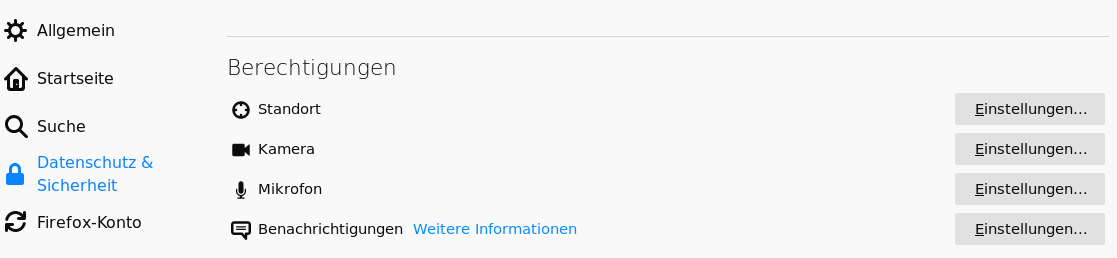
Klicken Sie in der Mirofonzeile auf Einstellungen.
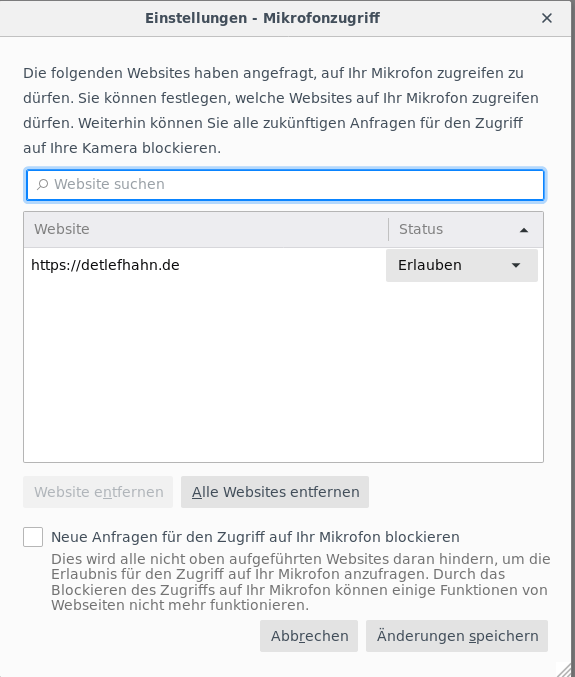
Hier können Sie jetzt einer Seite die Zugriffberechtigung wieder entziehen oder sie blockieren.
Klicken Sie zunächst die Webseite an, danach auf blockieren oder Webseite entfernen.
Falls Sie anderen Webseiten kein Mikrofonzugriff gestatten wollen, aktivieren Sie noch die Checkbox "Neue Anfragen für den Zugriff auf Ihr Mikrofon blockieren" Danach müssen Sie die Änderungen noch speichern.
Falls Sie beim Programmaufruf noch nie nach der Zugriffserlaubnis gefragt wurden, kann das daran liegen, daß der Mikrofonzugriff generell für alle Seiten blockiert ist. Sie müssen dann zunächst die Checkbox deaktivieren und die Änderung speichern.
Danach rufen Sie den Simulator neu auf und sollten jetzt nach der Erlaubnis gefragt werden.